Kaip paleisti programą kaip kitam vartotojui sistemoje „Windows 10“.
Nuo pat pirmosios versijos Windows NT leido vartotojui paleisti programas su skirtingais leidimais ir kredencialais nei dabartinis vartotojas. Naudodami jį galite paleisti paketinį failą, vykdomąjį failą ar net programos diegimo programą kaip kitą vartotoją. Pažiūrėkime, kaip tai galima padaryti.
Skelbimas
Yra du būdai, kaip paleisti procesą kaip kitą vartotoją sistemoje „Windows 10“. Tai galima padaryti naudojant kontekstinį meniu File Explorer arba specialia konsolės komanda.
Turėti šį gebėjimą labai praverčia įvairiose situacijose. Pavyzdžiui, jei dirbate su ribota vartotojo paskyra, bet turite įdiegti programą arba atidaryti MMC priedą kaip ir Disko valdymas, reikiamą programą galite paleisti naudodami kitą vartotojo abonementą, turintį administratorių privilegijų. Tai ypač naudinga, kai programa neprašo administracinius įgaliojimus ir tiesiog atsisako pradėti. Kitas geras pavyzdys – kai sukonfigūravote programą, kad ji veiktų pagal kitą vartotojo profilį, todėl kitos programos ir vartotojai neturės prieigos prie jos konfigūracijos duomenų. Tai pagerina programų, kurios tvarko labai jautrius duomenis, saugumą.
Norėdami paleisti programą kaip kitam vartotojui sistemoje „Windows 10“., atlikite šiuos veiksmus.
- Atidarykite „File Explorer“. ir eikite į aplanką, kuriame yra reikalinga programa.
- Paspauskite ir palaikykite Shift klavišą ir dešiniuoju pelės mygtuku spustelėkite failą.
- Kontekstiniame meniu pasirinkite Vykdykite kaip kitas vartotojas.

- Įveskite naujus kredencialus ir spustelėkite Gerai, kad paleistumėte programą.
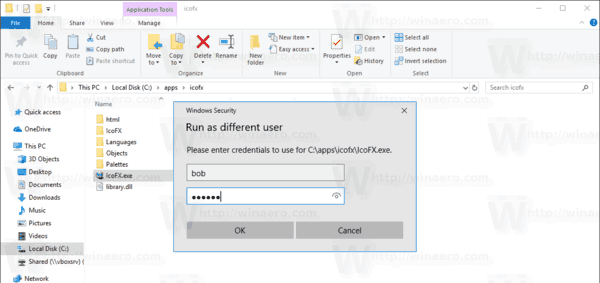
Su tavimi baigta.
Patarimas: galite padaryti, kad komanda „Vykdyti kaip“ visada būtų matoma kontekstiniame meniu ir meniu Pradėti. Žiūrėkite šiuos straipsnius:
- Padaryti Vykdyti kaip visada matomą kontekstiniame meniu sistemoje Windows 10
- Pridėkite Vykdyti kaip kitą vartotoją prie „Windows 10“ meniu Pradėti
Be to, norėdami sutaupyti laiko, galite naudoti „Winaero Tweaker“. Tai leidžia pridėti Vykdykite kaip kitas vartotojas komandą tiek į meniu Pradėti, tiek į kontekstinį meniu.

Programėlę galite parsisiųsti čia: Atsisiųskite Winaero Tweaker.
Dabar pažiūrėkime, kaip komandų eilutėje paleisti programas kaip kitam vartotojui. Tai leis jums paleisti programą iš komandinės eilutės arba su nuoroda. Be to, naudojant šį metodą, galima išsaugoti kito vartotojo kredencialus, todėl jums nereikės jų kiekvieną kartą įvesti paleidžiant programą naudojant nuorodą, kad programa paleistumėte kaip tas vartotojas. Jei norite naudoti komandų eilutę, „Windows 10“ apima bėk kaip konsolės įrankis.
Vykdykite kaip kitą vartotoją naudodami komandų eilutę
- Atidarykite komandų eilutę.
- Įveskite šią komandą:
runas /user:"VARTOTOJO VARDAS" "Visas failo kelias"
Pakeiskite USERNAME dalį teisingu vartotojo vardu ir nurodykite visą vykdomojo failo, msc failo arba paketinio failo kelią. Jis bus paleistas naudojant kitą vartotojo paskyrą.
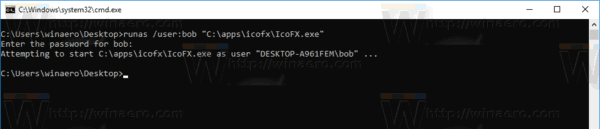
- Norėdami išsaugoti pateiktos vartotojo abonemento kredencialus, komandų eilutėje pridėkite parinktį /savecred, kaip nurodyta toliau:
runas /user:"USERNAME" /savecred "Visas failo kelias"
Kai kitą kartą paleisite programą su tais pačiais kredencialais, jūsų nebus paprašyta įvesti vartotojo paskyros slaptažodį.
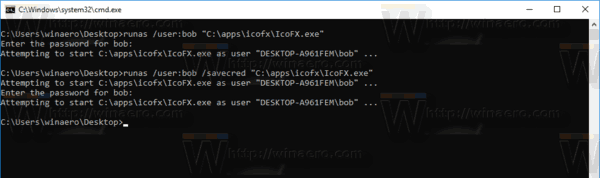
Pateikti kredencialai bus išsaugoti Credential Manager, esančiame valdymo skydelyje. Žiūrėkite toliau pateiktą ekrano kopiją.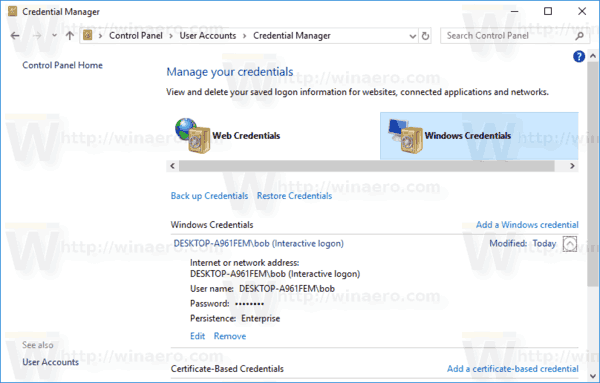
Patarimas: naudodami bėk kaip konsolės įrankį, nesunku sukurti nuorodą, leidžiančią paleisti programas kitam vartotojui sistemoje „Windows 10“. Naudokite paskutinę komandą kaip nuorodos tikslą.
runas /user:"USERNAME" /savecred "Visas failo kelias"
Vieną kartą paleiskite jį iš komandų eilutės, kad išsaugotumėte slaptažodį, kad spartusis klavišas tiesiogiai paleistų programas be papildomų raginimų.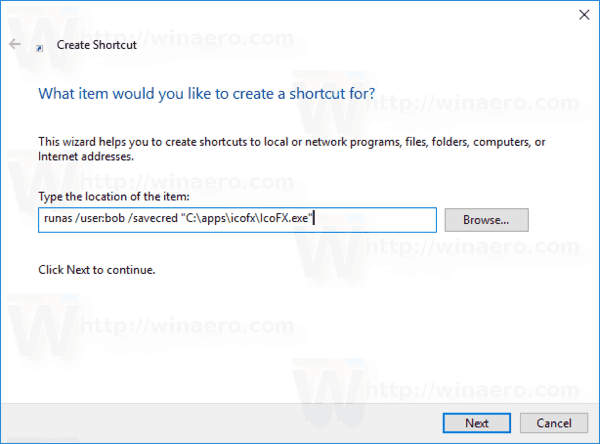
Viskas.
